WindowsXPのエクスプローラーから「マイネットワーク」→「ネットワーク全体」→「Microsoft Windows Network」→「Freenas」→「share」と開いていきます。
ここで「share」を開こうとすると、ユーザーIDとPWを求める画面になりますが、ユーザーIDが「guest」固定され任意のデータが入力できないのです。
悩んだのですが、そういえば FreeNAS のセッティングの中に「Guest」とい項目があったのを思い出しました。
この「Guest」にPWを設定すれば、WindowsXPからアクセスできるようになるのでは、と考えました。
以下、その手順です。
まず、以下のCIFS の「FreeNAA」設定画面で、「Guest account」をみると「nobody」となっています。

次に同じく「share」の「Guest account」をみると「www」となっています。

といことから、これら2つのユーザーIDにPWを設定しました。
「Account」をクリックすると以下の画面になります。

続いて「Change Password」をクリックしてPWを入力します。

ここで入力するPWは、クライアントPCのPWと同じにしておきます。
これで WindowsXP からアクセスしてみました。
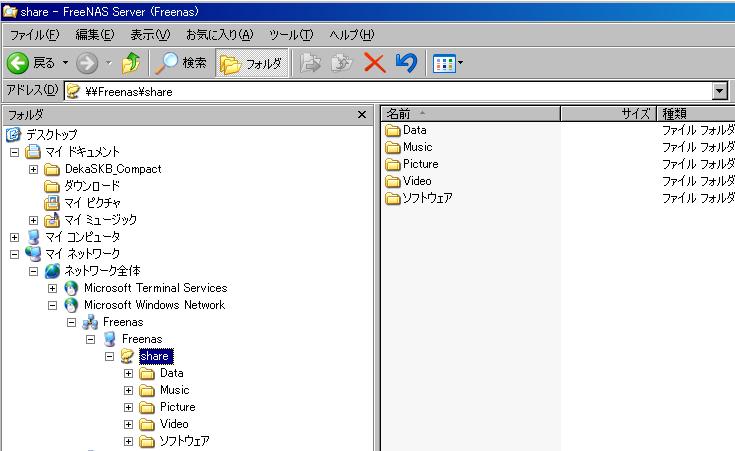
こんどはちゃんとアクセスできました。
結構面倒でしたが、だんだんFreeNASのコツが見えてきたように感じます。
ここで「share」を開こうとすると、ユーザーIDとPWを求める画面になりますが、ユーザーIDが「guest」固定され任意のデータが入力できないのです。
悩んだのですが、そういえば FreeNAS のセッティングの中に「Guest」とい項目があったのを思い出しました。
この「Guest」にPWを設定すれば、WindowsXPからアクセスできるようになるのでは、と考えました。
以下、その手順です。
まず、以下のCIFS の「FreeNAA」設定画面で、「Guest account」をみると「nobody」となっています。

次に同じく「share」の「Guest account」をみると「www」となっています。

といことから、これら2つのユーザーIDにPWを設定しました。
「Account」をクリックすると以下の画面になります。

続いて「Change Password」をクリックしてPWを入力します。

ここで入力するPWは、クライアントPCのPWと同じにしておきます。
これで WindowsXP からアクセスしてみました。
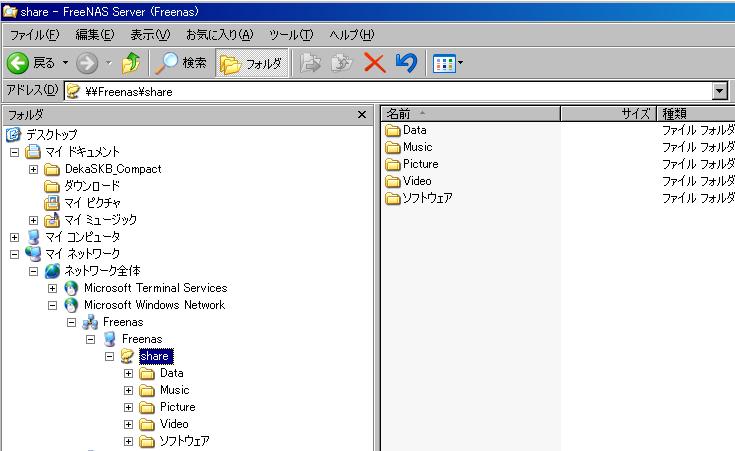
こんどはちゃんとアクセスできました。
結構面倒でしたが、だんだんFreeNASのコツが見えてきたように感じます。


























※コメント投稿者のブログIDはブログ作成者のみに通知されます